Údar:
Tamara Smith
Dáta An Chruthaithe:
23 Eanáir 2021
An Dáta Nuashonraithe:
1 Iúil 2024

Ábhar
- Chun céim
- Modh 1 de 2: Dictate in Google Docs
- Modh 2 de 2: Déan deachtú i Sleamhnáin Google Nótaí Gutha
Múineann an wikiHow seo duit conas do ghuth a úsáid in ionad do mhéarchláir chun Google Docs nó Google Sleamhnáin a chlóscríobh. Níl an ghné seo ar fáil ach in Google Chrome.
Chun céim
Modh 1 de 2: Dictate in Google Docs
 Déan cinnte go bhfuil do mhicreafón casta air agus réidh le húsáid. Má tá tú ag obair ar Mac, léigh an t-alt Conas micreafón a chasadh air ar Mac. Má tá tú ag obair i Windows, léigh fuaim Taifeadta ar ríomhaire chun taifeadadh tástála a dhéanamh.
Déan cinnte go bhfuil do mhicreafón casta air agus réidh le húsáid. Má tá tú ag obair ar Mac, léigh an t-alt Conas micreafón a chasadh air ar Mac. Má tá tú ag obair i Windows, léigh fuaim Taifeadta ar ríomhaire chun taifeadadh tástála a dhéanamh.  Oscail Google Chrome. Is féidir an clár seo a fháil san fhillteán Cláir ar Mac nó in Gach aip sa roghchlár Tosaigh ar ríomhaire.
Oscail Google Chrome. Is féidir an clár seo a fháil san fhillteán Cláir ar Mac nó in Gach aip sa roghchlár Tosaigh ar ríomhaire.  Téigh https://drive.google.com. Mura bhfuil tú sínithe isteach i do chuntas Google fós, lean na treoracha ar an scáileán chun é sin a dhéanamh.
Téigh https://drive.google.com. Mura bhfuil tú sínithe isteach i do chuntas Google fós, lean na treoracha ar an scáileán chun é sin a dhéanamh.  Oscail an doiciméad is mian leat a chur in eagar. Más mian leat doiciméad nua a chruthú, cliceáil + Nua ag barr na láimhe clé den leathanach, agus roghnaigh Google Docs.
Oscail an doiciméad is mian leat a chur in eagar. Más mian leat doiciméad nua a chruthú, cliceáil + Nua ag barr na láimhe clé den leathanach, agus roghnaigh Google Docs. 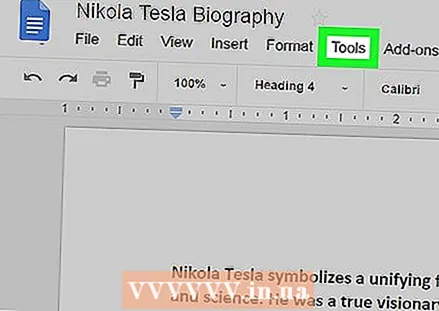 Cliceáil ar an roghchlár Breise. Is féidir an roghchlár seo a fháil ag barr Google Docs.
Cliceáil ar an roghchlár Breise. Is féidir an roghchlár seo a fháil ag barr Google Docs.  cliceáil ar Clóscríobh guth. Beidh painéal micreafón le feiceáil.
cliceáil ar Clóscríobh guth. Beidh painéal micreafón le feiceáil. 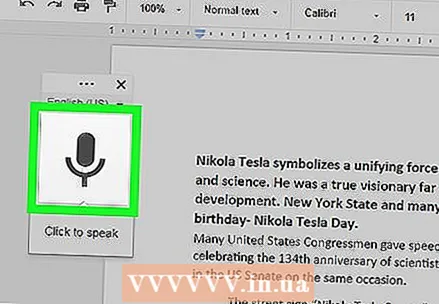 Cliceáil ar an micreafón nuair is mian leat tosú ag deachtú.
Cliceáil ar an micreafón nuair is mian leat tosú ag deachtú.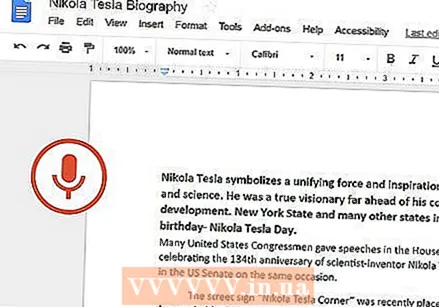 Dictate do théacs. Labhair go soiléir agus ag toirt agus luas seasta. Tá na focail a deir tú le feiceáil ar an scáileán agus tú ag labhairt.
Dictate do théacs. Labhair go soiléir agus ag toirt agus luas seasta. Tá na focail a deir tú le feiceáil ar an scáileán agus tú ag labhairt. - Abair na téarmaí seo a leanas chun poncaíocht agus línte nua a chur leis de réir mar is gá (ar fáil i mBéarla amháin): Tréimhse, Coma, Comhartha uaillbhreasa, Comhartha ceiste, Líne nua, Alt nua.
- Is féidir leat orduithe guth a úsáid freisin (ar fáil i mBéarla amháin) chun téacs a fhormáidiú. Roinnt samplaí: Trom, Italicize, Cuir líne faoi, Gach caipín, Caipitliú, Aibhsigh, Clómhéid a mhéadú, Spásáil líne dúbailte, Ailínigh an t-ionad, Cuir 2 cholún i bhfeidhm.
- Is féidir leat an doiciméad a nascleanúint le horduithe guth (ar fáil i mBéarla amháin). Abair mar shampla Téigh nó Bog go dtíagus an áit atá ag teastáil ina dhiaidh (m.sh. Tosaigh nó mír, Deireadh an doiciméid, An chéad fhocal eile, Leathanach roimhe seo).
 Cliceáil ar an micreafón arís nuair a bheidh tú déanta. Ní bheidh an méid a déarfá le feiceáil sa doiciméad a thuilleadh ina dhiaidh sin.
Cliceáil ar an micreafón arís nuair a bheidh tú déanta. Ní bheidh an méid a déarfá le feiceáil sa doiciméad a thuilleadh ina dhiaidh sin.
Modh 2 de 2: Déan deachtú i Sleamhnáin Google Nótaí Gutha
 Déan cinnte go bhfuil do mhicreafón réidh agus réidh le húsáid. Má tá tú ag obair ar Mac, léigh an t-alt Conas micreafón a chasadh air ar Mac. Má tá tú ag obair i Windows, léigh fuaim Taifeadta ar ríomhaire chun taifeadadh tástála a dhéanamh.
Déan cinnte go bhfuil do mhicreafón réidh agus réidh le húsáid. Má tá tú ag obair ar Mac, léigh an t-alt Conas micreafón a chasadh air ar Mac. Má tá tú ag obair i Windows, léigh fuaim Taifeadta ar ríomhaire chun taifeadadh tástála a dhéanamh. - Ní féidir leat deachtú a úsáid ach sna nótaí gutha, ní sna sleamhnáin.
 Oscail Google Chrome. Is féidir leat é seo a fháil san fhillteán Cláir ar Mac nó in Gach aip sa roghchlár Tosaigh ar ríomhaire.
Oscail Google Chrome. Is féidir leat é seo a fháil san fhillteán Cláir ar Mac nó in Gach aip sa roghchlár Tosaigh ar ríomhaire.  Téigh https://drive.google.com. Mura bhfuil tú sínithe isteach i do chuntas Google fós, lean na treoracha ar an scáileán chun é sin a dhéanamh.
Téigh https://drive.google.com. Mura bhfuil tú sínithe isteach i do chuntas Google fós, lean na treoracha ar an scáileán chun é sin a dhéanamh.  Cliceáil ar an taispeántas sleamhnán is mian leat a chur in eagar. Osclóidh sé seo an comhad atá le cur in eagar.
Cliceáil ar an taispeántas sleamhnán is mian leat a chur in eagar. Osclóidh sé seo an comhad atá le cur in eagar.  Cliceáil ar an roghchlár Breise. Is féidir leat é seo a fháil ag barr Sleamhnáin Google.
Cliceáil ar an roghchlár Breise. Is féidir leat é seo a fháil ag barr Sleamhnáin Google. 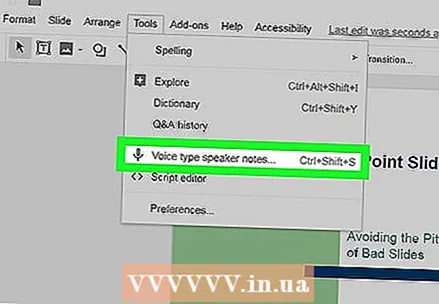 cliceáil ar Nótaí guth a chlóscríobh guth. Osclóidh sé seo na nótaí gutha agus painéal beag le micreafón air.
cliceáil ar Nótaí guth a chlóscríobh guth. Osclóidh sé seo na nótaí gutha agus painéal beag le micreafón air. 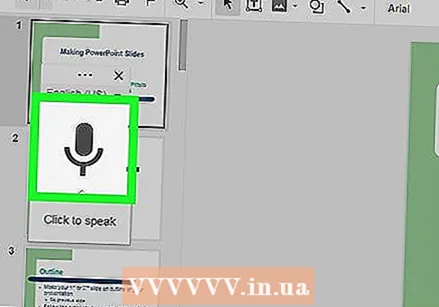 Cliceáil an micreafón nuair atá tú réidh chun deachtú a thosú.
Cliceáil an micreafón nuair atá tú réidh chun deachtú a thosú.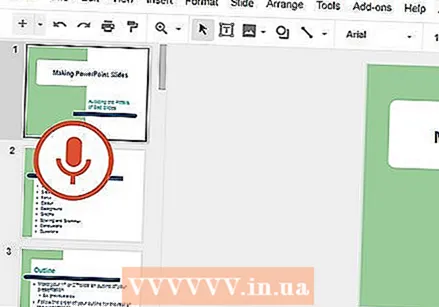 Labhair na focail is mian leat a dheachtú. Labhair go soiléir agus go cothrom agus go tapa. Tá an méid a deir tú le feiceáil ar an scáileán.
Labhair na focail is mian leat a dheachtú. Labhair go soiléir agus go cothrom agus go tapa. Tá an méid a deir tú le feiceáil ar an scáileán. - Abair na téarmaí seo a leanas chun poncaíocht agus línte nua a chur leis de réir mar is gá (ar fáil i mBéarla amháin): Tréimhse, Coma, Comhartha uaillbhreasa, Comhartha ceiste, Líne nua, Alt nua.
 Cliceáil ar an micreafón arís nuair a bheidh tú déanta. Sábhálfar d’eagarthóirí láithreach.
Cliceáil ar an micreafón arís nuair a bheidh tú déanta. Sábhálfar d’eagarthóirí láithreach.



